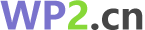如何安装WordPress
使用WP-CLI下载并安装WordPress很简单。它需要四个步骤。 首先,您需要使用该命令下载WordPress。wp core download
第 1 步:下载 WordPress
下载WordPress的命令的语法如下:
wp core download [--path=<path>] [--locale=<locale>] [--version=<version>] [--skip-content] [--force]
$ wp core download --path=wpdemo.test --locale=it_IT
Creating directory '/wpdemo.test/'.
Downloading WordPress 5.4.1 (it_IT)...
md5 hash verified: 3fa03967b47cdfbf263462d451cdcdb8
Success: WordPress downloaded.
上面的命令在当前工作目录中创建一个文件夹并下载最新的WordPress版本。您可以将 替换为所需的文件夹名称,并将 替换为 所需的区域设置。您可以省略该选项,默认情况下将使用区域设置en_US下载美式英语的WordPress。wpdemo.test/--path=wpdemo.test--locale=it_IT--locale
步骤 2:生成配置文件
在此步骤中,我们将生成一个配置文件并为我们的安装设置数据库凭据。该命令的基本语法如下:
wp config create --dbname=<dbname> --dbuser=<dbuser> [--dbpass=<dbpass>]
$ wp config create --dbname=your_db_name_here --dbuser=your_db_user_here --prompt=dbpass
1/10 [--dbpass=<dbpass>]: type_your_password
Success: Generated 'wp-config.php' file.
上面的命令生成文件,并将您传递的数据库凭据添加到该文件中。确保替换为要分配给数据库的名称,替换为数据库用户,并在出现以下提示时键入数据库密码:wp-config.phpyour_db_name_hereyour_db_user_here1/10 [--dbpass=<dbpass>]:
步骤 3:创建数据库
在此步骤中,我们将根据在步骤 2 中传递给文件的信息创建数据库。wp-config.php
$ wp db create
Success: Database created.
现在我们准备进入安装WordPress的最后一步。
第 4 步:安装 WordPress
要立即安装WordPress,我们需要运行最后一个命令。
$ wp core install --url=wpclidemo.dev --title="WP-CLI" --admin_user=wpcli --admin_password=wpcli --admin_email=info@wp-cli.org
Success: WordPress installed successfully.
请记住将传递给以下每个选项的值替换为您的详细信息:
--url=wpclidemo.dev将 wpclidemo.dev 替换为您的网站网址,
--title="WP-CLI"将WP-CLI替换为要分配给网站的名称,
--admin_user=wpcli将WPCLI替换为要分配给网站管理员的用户名
--admin_password=wpcli将wpcli替换为您要用于访问WordPress管理员面板的密码。
祝贺!您已经使用WP-CLI成功安装了WordPress。